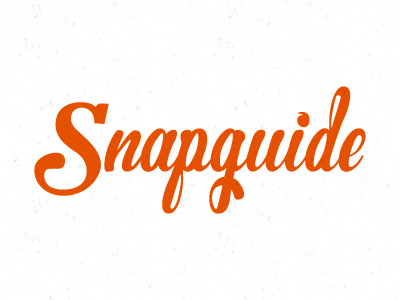 |
| Fuente de la imagen |
Snapguide es una aplicación on-line gratuita (previo registro) con la que crear sencillos tutoriales para visualizar tanto desde tu ordenado como desde tu smartphone.
 |
| Ver ejemplo online |
Snapguide cuenta con su propio app para tu Iphone con la que no sólo podrás visualizar los tutoriales, sino crearlos.
Esperemos que en adelante saquen un app para Andoid y Windows Phone... porque la aplicación lo merece. De momento, y como he comentado antes SÓLO ESTÁ DISPONIBLE PARA IPHONE.
 |
| Fuente de la imagen |
Definitivamente os insto a probarlo: sencillo, intuitivo y muy visual.
 |
| Fuente de la imagen |


¡¡Qué chulo Alazne!! No lo conocía y me gusta mucho.
ResponderEliminarSr. Ruiz.
Gracias.Me viene fenomenal para mis proyectos de Tecnología.A mi también me gusta.
ResponderEliminarGracias Sr. Ruiz y Marisol
ResponderEliminarme alegra que os haya resultado últil
Chevere , pero donde los descargo el programa
ResponderEliminarMiriam Marlene, snapguide es una aplicación para los teléfonos iphone.
ResponderEliminarPero puedes descargarte el app y ejecutar la aplicación mediante un emulador http://www.caleta.fm/downloads/emuladores-de-android-y-ios-para-windows/